Diffツール (差分ツール)は、複数のデータに違いがあるかチェックするためのツールです。一般的にはソフトウェア開発時に使う方法が主流ですが、ソフトウェア開発以外にも活用できることをご存知でしょうか。Excel作業やPDFの管理、HTMLの編集などにも便利です。Diffツールを最大限活用することで、業界を問わず組織の業務効率が向上します。それにより、チームワークを高める効果が期待できるでしょう。
今回は、Diffツールの主な機能と活用する方法、ツールの選び方について解説します。おすすめの差分ツールも紹介していますので、ぜひ参考にしてみてください。
目次
Diffツールとは
Diffツールとは、複数のファイルの違い(Difference)を比較するツールのことです。比較対象の種類は、ファイル名からテキスト、画像など多岐に渡っています。
Diffツールを使うメリットは、人の目では見落としてしまう違いを機械的に見つけられることです。そうした特性を活かして、プログラミングコードをチェックするツールとして認識している方も多いでしょう。ですが、IT業界にかぎらず、様々な場面で業務効率化のために使える便利なツールでもあります。
「コード以外に使えるなら試してみたい」と思った方に朗報です。Diffツールのほとんどは無料で提供されているので、誰もが気軽に導入できます。機能や活用方法を知って業務に取り入れてみませんか。
Diffツールの代表的な機能
まずはDiffツールの代表的な機能について紹介します。
①テキスト・データの比較
すべてのDiffツールに共通して備わっているのは、データの違いを比較する「差分機能」です。比較できるファイル形式はツールごとに異なり、代表的なものは下記の5つです。
・テキスト
・Excel
・PDF
・画像
・フォルダ
一度に対応可能なファイル数も、2つのみの場合もあれば、3つ以上を同時に比較できるものもあります。
②比較結果の出力
ツールによっては、比較結果を出力する機能がついているものもあります。出力形式はツールによりますが、テキスト形式をはじめ、Excelやcsvなどが代表的です。出力する箇所を調整できるものもあります。比較対象にしていたデータ全体を入れることもできますし、差分があった部分のみを出力することも可能です。
③マージ
マージとは、複数のファイルを1つのファイルに統合する機能です。一般的なマージツールでは、重複項目があったときは手動で調整する必要があります。ですが、Diffツールは差分箇所と共通箇所を判断できるため、重複の調整を自動で行えることがメリットです。
Diffツールの活用場面
Diffツールの代表的な3つの機能を、ソースコード以外に活用する方法を紹介します。業界を問わずデスクワーク全般で使えますので、ぜひ取り入れてみてください。
進捗チェック
比較機能を使って、業務進捗を可視化することができます。方法は、前回保存したデータと新たに変更を加えたデータを比較するだけです。たとえば、サイト立ち上げに向けてHTMLやCSSを書く際などに活用してみてください。当日作業したテキストを前日のものと比較することで、1日の進捗状況をすぐに確認できます。
自分自身やチームの成長を機械的に把握するためにも使えますし、リーダーやマネージャーがメンバーの進捗を管理するためにも使えるでしょう。ただし、データ保存時に前回のファイルを上書きしてしまうと比較できないので注意が必要です。
変更履歴の管理
出力機能を活用してバージョン管理を行うと、作業ミスの修復や改善を効率良く進められます。バージョン管理とは、誰が、いつ、どこを変更したのか記録して管理することです。
バージョン管理のよくある課題に、ファイル名のつけ方があります。下記2つのファイル名をご覧ください。
(1)20230101_見積書_最新版1.xlsx
(2)20230101_見積書_最新版_修正.xlsx
この状態では、どちらが新しいファイルなのかタイトルで判断できません。また、新しいファイルにはもう一方の変更も反映されているのかも分からないでしょう。出力機能を使ってそれぞれのファイルのバージョン管理を行うことで、こうした悩みから解放されます。
さらに、ミスがあってもどの時点で発生したのか辿れるため、すぐに修復可能です。そのうえ再発防止対策も立てやすいので、業務改善にも役立つでしょう。作業フェーズごとに担当者が変わるファイルや、更新頻度の高いファイルに使うのがオススメです。
同時並行での分担作業
Diffツールのマージ機能を活用すると、オフラインの状態でファイルを共同編集できます。
とくにオススメの使い方は、リモートワーク中に共有フォルダ内の上書きミスを防ぐ方法です。他の人の作業が見えない状況では、複数人がほぼ同時に同じファイルを上書きしまうリスクが高まります。最後に上書きした人以外の作業が消えてしまいますし、消えてしまったことにその場で気づけるとは限りません。後日「指示したのに直っていない」と指摘されて大問題になる可能性もあるでしょう。すべてを上書きするのではなく変更箇所だけを反映できたなら、こうした失敗も防げます。それを可能にするのがDiffツールです。
それぞれが別のファイルを編集するので、たとえ1人がミスしたとしても簡単に修復可能です。スピーディーに作業する場合のリスクマネジメントとして、便利に活用できます。
WEB上で簡単にドキュメント作成・管理ができるツール「NotePM」
→NotePMを無料で試してみる
Diffツールを選ぶポイント
Diffツールは種類が多いため、どれを選んだらいいか迷う方もいると思います。ツール選びのポイントを知って、自分に合ったDiffツールを見つけましょう。
対応可能なファイル形式
対応可能なファイル形式は、ツールによって異なります。マルチに対応できるものもありますが、テキストやExcelデータ、PDF、画像など特定の形式に特化したものもあります。一度に比較できるファイル数もツールによって異なるので、まずはツールを比較する前に使用目的を決めましょう。
機能
比較機能はすべてのDiffツールに備わっていますが、他の機能は限られたツールにのみ搭載されています。比較だけでなく出力やマージも行いたい場合は、欲しい機能が備わっているか事前に確認しましょう。ただし、機能が多いツールほど、操作も複雑になる傾向があります。慣れないうちはまず比較機能のみのシンプルなツールから試してみてはいかがでしょうか。
テキスト差分
WinMerge(Windows 無料)

※ 画像は公式サイトより
Windowsで最も有名と思われる差分ツールです。2つのテキストファイルを比較することはもちろん、フォルダをまとめて比較もできます。さらにExcelシートを比較したり、画像、テーブル構造のデータ比較もできます。バージョン管理システムとの連動もできるので、開発者であればまずWinMergeを入れておけば十分と言えるでしょう。
Diffuse(Windows 無料)

Diffuseは2つのファイル比較に加えて3つのファイル比較にも対応しています。日本語の比較に対応する場合はエンコーディングを指定する必要があります。各種バージョン管理システムとの連携も可能です。
Diffuse download | SourceForge.net
TextDiff(Windows 無料)
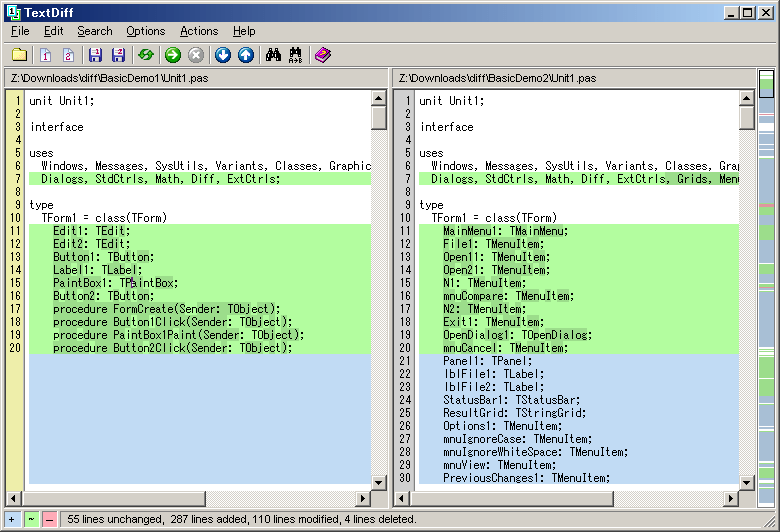
Windows用の差分ツールです。ファイルとフォルダの差分表示に対応しています。差分をなくしていくマージ作業にも対応しています。
FileMerge(macOS 無料)

FileMergeはAppleが提供する差分ツールです。Xcodeに付属しており、単体でダウンロードはできません。無料で使えるのが魅力ですが、Xcodeがサイズの大きなソフトウェアなので、それをダウンロードしなければならないのは多少面倒でしょう。
Eskil(Windows/macOS 無料)

Windowsだけでなく、macOSやLinuxにも対応しています。ファイルまたはフォルダ単位での差分に対応しています。差分をPDF出力できるのでレポート作成に使えるでしょう。
Eskil: A graphical view of file and directory differences
KDiff3(Windows/macOS 無料)

WindowsやmacOSに対応した差分ツールです。フォルダ単位、またはファイルでの差分が確認できます。UIは少し古いものですが、機能的には十分に利用できます。
ydiff(Windows/macOS 無料)

ydiffはPythonで作られた差分ツールです。diffコマンドに似ていますが、横に並べた差分表示ができるツールです。
WEB上で簡単にドキュメント作成・管理ができるツール「NotePM」
→NotePMを無料で試してみる
その他のフォーマット
Compare Sheets(Windows 無料)
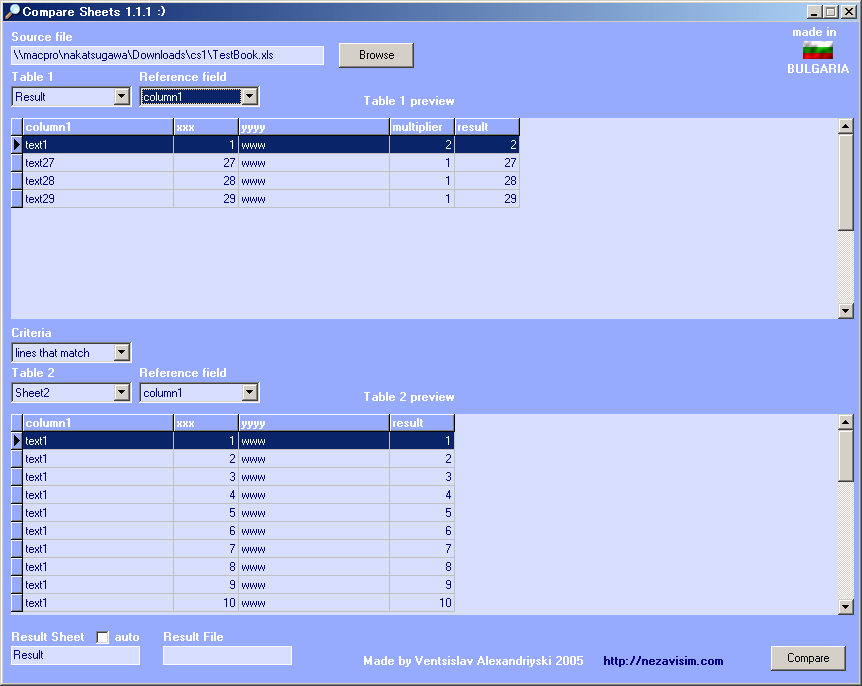
名前の通り、Excelシートの比較チェックツールです。ソフトウェア自体は古く、XLSX形式ではなくXLS形式に対応しています。差分を一覧表示してExcelファイルとして出力します。
exe-dll-diff(Windows 無料)

実行ファイルやDLLファイルの差分表示ができます。通常バイナリエディタで確認しますが、ヘッダ構造を認識することで構造単位での比較を行えます。
DiffImg(Windows/macOS 無料)

画像の差分を表示します。二つの画像を指定するだけで簡単に利用できます。画像のサイズが共通になっていないといけないので注意してください。
DiffImg download | SourceForge.net
diff-pdf(Windows/macOS 無料)

2つのPDFで異なっている部分をビジュアル的に表示します。差分結果もPDFで出力されますので、どこが違うのか確認しやすいでしょう。
DiffPDF(Windows 有料)

PDFの文字単位での差分を表示します。昔は無料でしたが、現在は160ドルの有料ソフトウェアとなっています。
DiffPDF — Windows PDF document comparison application
まとめ
Diffツールを活用すると、業界や職種を問わずデスクワークの作業効率をアップできます。とくに共同で1つのファイルを作業する場合に便利です。チームの生産性を上げるために導入してみてはいかがでしょうか。
Diffツールを使うためには、日頃からファイルのバージョン管理を習慣づけることが大切です。ただし、PC上で保管すると整理が大変ですし、ファイルの数が増えるとHDの容量を圧迫してしまいます。そうした悩みを解決できるのが、クラウドサービスを使ってバージョン管理を行う方法です。
